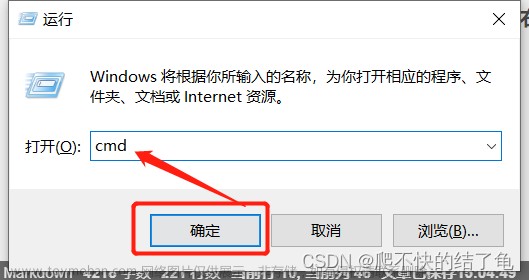一、减少频段干扰
在我们发布无线网络时都会选择一个频段,理论上讲同一个频段内无线网络过多会严重影响信号的强弱,也就是说如果你家采用的无线信号频段与其他家的无线信号发射频段一样的话,那么在一定程度上两家的无线网络都会受到影响。所以说当网络不稳定时通过无线路由器更换一个信号发射频段是一个不错的办法。
很多用户在购买无线路由器使用后,并未对无线信号频道能进行修改,这样大家使用的都是路由器默认配置时的信道,这样就很容易发生信道的干扰。如果附近有邻居使用的信道跟我们的一样,那么,我们双方的无线信号都会受到影响。另外大家要注意的是,一个频道的信号会同时干扰与其相邻的两个频道,即频道 6的信号会影响到频道5和频道7,所以我们在设置无线信道的时候,应该尽量使用Network Stumbler这类软件,让自己的信道离其他信号频道两个以上。
二、减小射频干扰
如果你的网络带宽中噪音强度超过了-85dBm,那么射频干扰就存在着损害网络性能的可能。在这种情况下,用户的重试率将超过10%,这时用户会感到网络速度受到了影响。例如,在无线用户位于一个与正在运转的微波炉同样的房间时,就会发生这种情况。如果你断定问题是由于射频干扰引起的,就得找到这种干扰来自哪里,并设法去掉这种干扰。如果仅仅在微波炉或无线电话运行时有这种症状,你就得试着将AP接入点放到不同的信道。如果你还是无法将射频干扰减少到一个可以令人接受的水平,就可以试着在受影响的区域增加射频信号的强度。例如,你可以增加发射功率,就可以用更强的单元代替原有的天线,或者是将接入点靠得更接近一些。这此方法会增加信噪比,从而改善性能。
三、合理摆放路由位置
由于无线信号在穿越障碍物后,尤其是在穿越金属后,信号会大幅衰减。而在我们家庭的房子里,有很多钢筋混凝土墙,所以为了增强无线网络信号,我们在摆放无线路由器的时候,应该使信号尽量少穿越墙壁。我们一般很少会在厨房或餐厅里上网,而书房和卧室是我们平时经常上网的地方,所以我们在选择无线路由器的摆放位置的时候,可以选择离厨房和餐厅远一些地方,而尽量靠近书房和卧室。
书房外墙处是摆放无线路由器的理想位置,这样摆放能够使客厅,书房,主卧,次卧都有一个比较好无线信号。当然,不同家庭结构都不一样,大家应该视具体情况而定。一般来说,无线网卡的客户端都具备信号强度的检测能力,大家拿笔记本在房间各处查看信号强度,从而选择一个最佳的摆放点。
四、扩展天线增强信号
由于天线增益的大小直接影响到信号的发射强度和接收能力,而市场上有些路由器的天线采用的是可拆卸设计,所以给无线路由器更换一个高增益的天线是增强信号最直接的方法。增益天线市场上有很多,价格也便宜。不过一点值得注意的是,在购买的时候应该询问清楚是否是全向天线,否则使用定向天线只能向一个方向传输无线信号。
另外我们也可以对无线网卡的天线进行扩展,不过无线网卡的天线一般不可拆卸,更换起来也比较麻烦。其实生活中的很多小物品,都可以起到增强无线网络信号的作用。网络上也有很多DIY无线网络增益天线的方法,如使用奶粉罐,蚊香盘,漏勺等,有兴趣的网友不妨一试。
五、拒绝DHCP数据包
有经验的用户都知道DHCP服务可以帮助我们自动分配网络中计算机的IP地址,但是在实际使用中DHCP会造成网络的不稳定,例如租约到了再次获得IP却发现网络中其他计算机已经在使用该IP地址,或者计算机与无线路由器之间频繁协商DHCP信息。
实际上这些DHCP数据包完全可以不要,对于一般家庭用户来说,网络中的计算机数量并不多,我们完全可以通过手动设置IP地址等网络参数的方法来减少DHCP数据包。 曾经有朋友告诉我说原来他家里的无线网络很不稳定,后来不用DHCP直接指定IP就再也没掉过线。
六、降速提高稳定性
首先让大家看看这个例子,我跟邻居组成了一个无线网络,他的是D-Link的无线路由器,我这边是netcom无线网桥,最近频繁断线,连接的时候速度也很慢。经检查发现不知道什么时候多出一台Linksys的设备(Linksys的信号很强劲)占用了channel6,只要他一开机就影响我们的连接质量,原来ping的丢包率从1%狂升到50%。之后将发射信号频段调整到channel1,谁知道发现两台channel1的设备在附近,再转 channel11竟然有5台无线。如何解决呢?
上面这个例子是笔者自己遇到过的,可见现在无线网络非常普及,由于同频段无线网络会相互干扰所以13个频段已经不够大家用了,怎么解决这个问题呢?一般无线路由器都会有自动选择频段的功能,如果没有那么完全可以把你的无线设备工作模式从802.11g变为802.11b。虽然速度上降低了,但是却带来了稳定性方面的好处,所以在一定程度上降低传输速度可以让我们的无线网络更加稳定。
七、限制用户数量
活跃的无线网络用户太多,或者在用户们正在操作一些占用带宽过多的应用,都会影响无线网络信息的稳定性。可通过较低的功率将接入点AP放在更靠近的位置,从而创建更小的的射频蜂窝。这种“微型蜂窝”方法可以减少每个接入点中的用户数量,从而使每个用户获得更多的容量。
应对网络利用率过高的另外一种方法是将一些应用程序移动到一个不同的频带中去。例如,你可以考虑让Wi-Fi电话使用5GHz 的802.11a网络,而让数据应用运行在2.4GHz 的802.11b/g.网络。
八、消除覆盖盲点
在安装了无线网之后,调整射频信号传播的设施内有可能发生一些变化。例如,公司有可能要建一面墙,这会极大地减弱信号。更糟糕的是,在安装网络之前,可能并没有对射频位置进行调查。这些情况都会导致设施的某些区域拥有有限的甚至没有射频信号的存在,这会极大地降低性能并中断无线应用的运行。
有哪些方面表明覆盖范围有漏洞呢?这包括过低的信号强度(低于-75dBm)、太高的重试率(高于10%),但与噪音强度无关。这种情况下,信号强度太低,所以无线卡的接收器在获得数据时相当困难,进而导致重传、吞吐量过低等。例如,当一个用户在信号强度过低的地方操作时,他会感到吞吐量下降达 75% 之多。
要应对覆盖范围的漏洞问题,用户需要改善受影响区域的信号强度。不妨试着增加发送功率,用更强的新天线替换旧天线,或者将AP更好地覆盖整个区域。为了使将来的无线网尽量少出现覆盖范围漏洞问题,我建议你经常进行射频现场的调查和测量,如每隔几个月就来上一次。
九、优化接入点
网络性能太差的根本原因有可能在于某个AP接入点发生故障。你可以检查接入点,看看天线有没有断掉,状态灯是不是指明出错了,电源功率够不够等等。可以试着重启AP,这个办法通常会解决固件的死锁问题。要保持固件的最新,这样做的目的是使未来的死锁更少一些。
文章来源地址https://www.toymoban.com/news/detail-455564.html
文章来源:https://www.toymoban.com/news/detail-455564.html
到了这里,关于加强无线网络信号接收强度的9招技巧的文章就介绍完了。如果您还想了解更多内容,请在右上角搜索TOY模板网以前的文章或继续浏览下面的相关文章,希望大家以后多多支持TOY模板网!